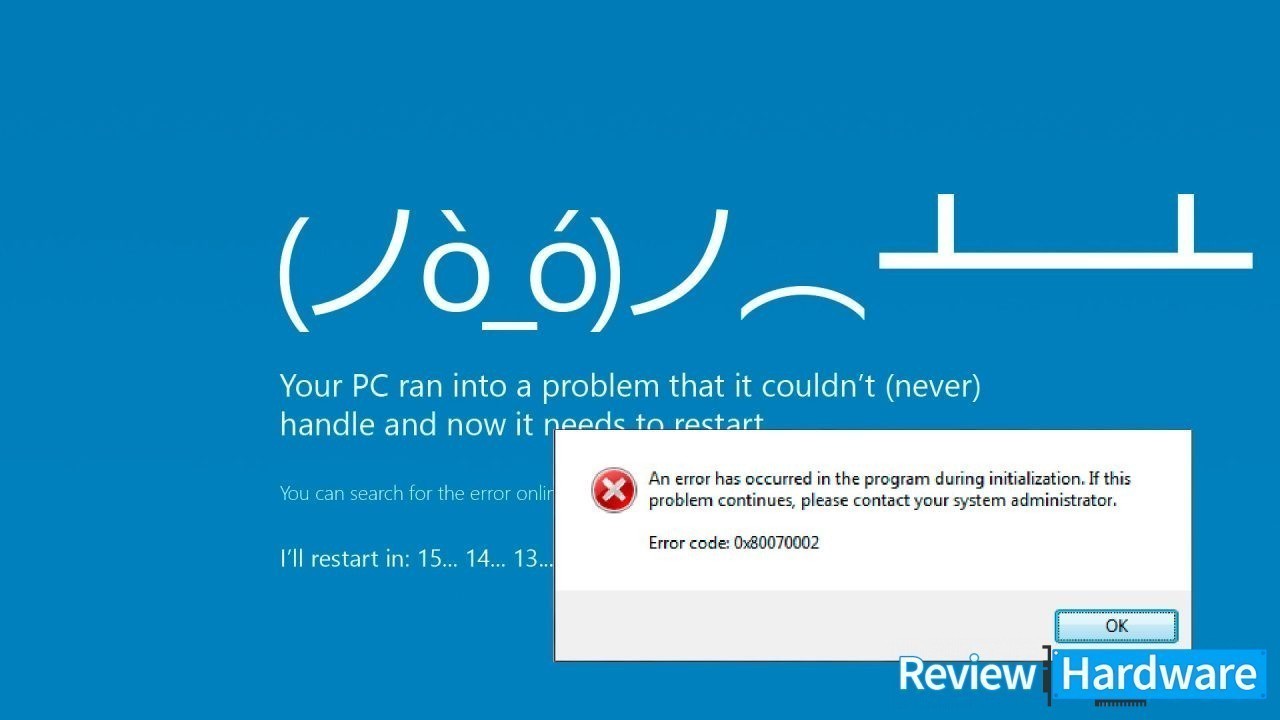A veces nuestro ordenador no funciona como toca y hay que, por ejemplo, arreglar el código error 0x80070002, incluso en el software de Windows 10. Pues, aunque Windows Update (actualizador de Windows) lo hace bastante bien, debido a que realiza actualizaciones casi diariamente se pueden provocar este tipo de fallos.
El problema radica en cuando Windows Update deja de funcionar inesperadamente, y ocurre un cese de actualizaciones de Windows 10. Bien sea por una descarga interrumpida, instalación errónea de un parche, un error de cache o incluso por un malware. Provocando este fallo con código error 0x80070002.
Solución para el código de error 0x80070002 de Windows Update
Y a veces, simplemente inicia la instalación de una actualización y solo se queda detenido en 0% de la descarga. Por suerte de todos, hay varias formas de solucionar los fallos de Windows Update de manera sencilla.
Aunque existen infinidades de soluciones a este código de falla, solo nos centraremos en explicar las dos más efectivas y que lo arreglan casi en el 100% de los casos. De todas formas, si no te funciona alguna.
Arreglar el error 0x80070002 modificando la configuración de la hora y la fecha
Ubícate en el apartado de fecha y hora posicionado en la parte inferior derecha de pantalla de inicio, y presiona clic izquierdo en la opción de “Configuración”
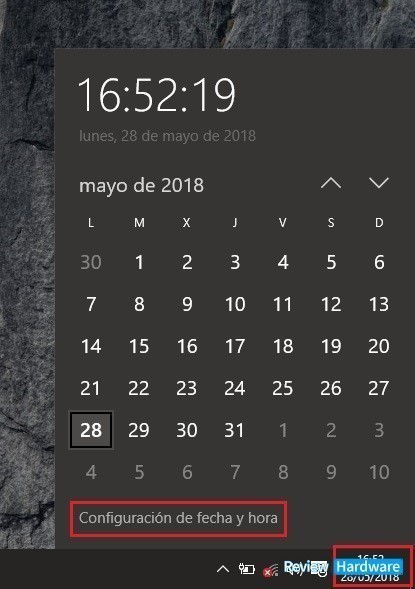
Luego verifica que la opción de hora automática debe estar desactivada y presiona la opciónde cambiar.
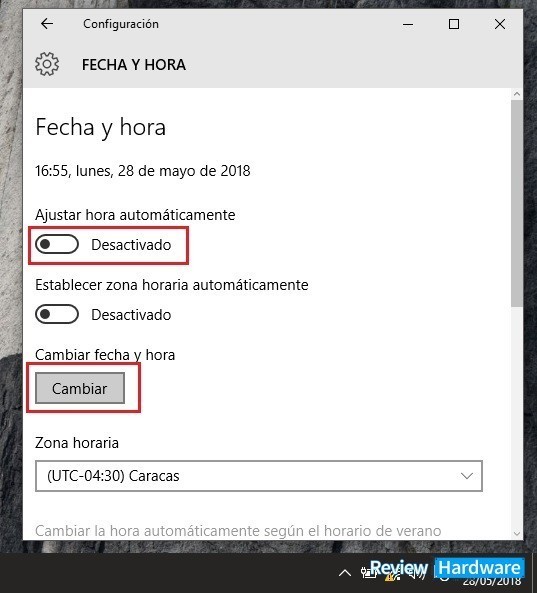
Modifica los datos de la fecha y hora de forma correcta y finaliza al presionar “Cambiar”
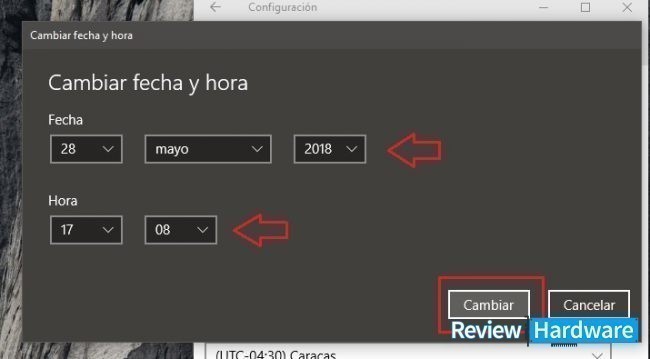
luego dirígete a la opción de “agregar relojes para zonas horarias diferentes” y presiona clic izquierdo.
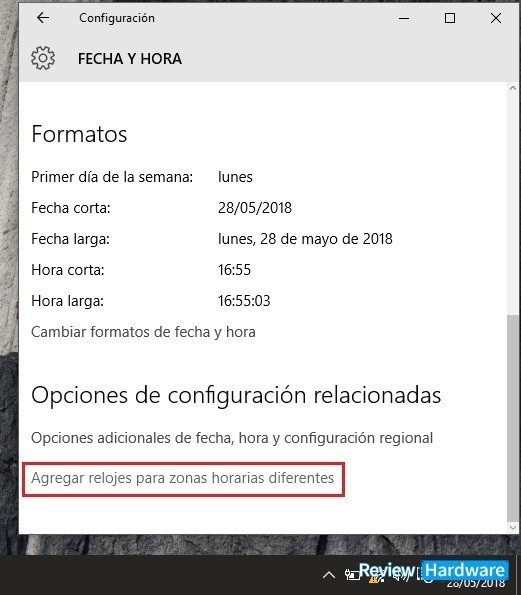
Busca la pestaña de Hora de internet y haz clic en la opción de «cambiar la configuración».
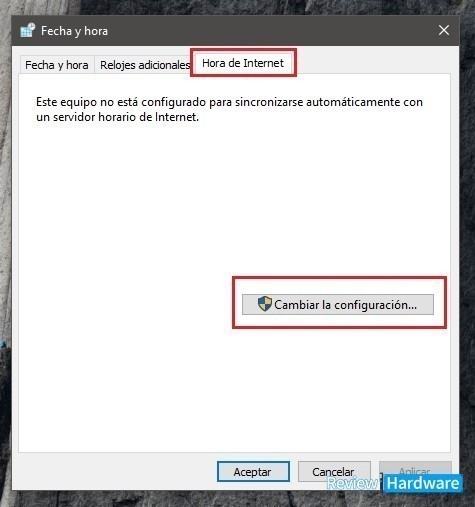
Y para finalizar solo debes marcar la casilla de sincronizar con un servidor horario de Internet, presiona actualizar y finaliza este proceso al dar «aceptar»
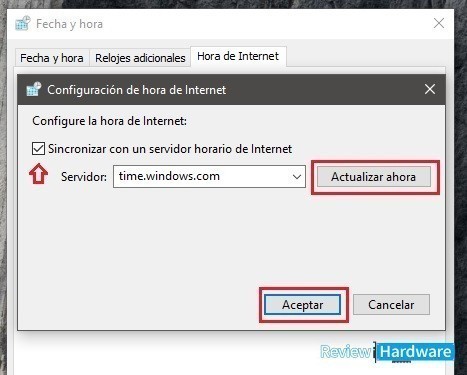
Después solo resta reiniciar tu computador y verificar si Windows Update se ha normalizado.
Arreglar el error 0x80070002 de forma manual.
Si el método anterior no logro darte una solución, debes recurrir a la forma manual, la cual no es complicada, pero requiere el uso de comandos.
Introduce la palabra “Símbolo de sistema” en el buscador de Windows 10 y presiona el clic derecho y accede a la opción de ejecutar como administrador.
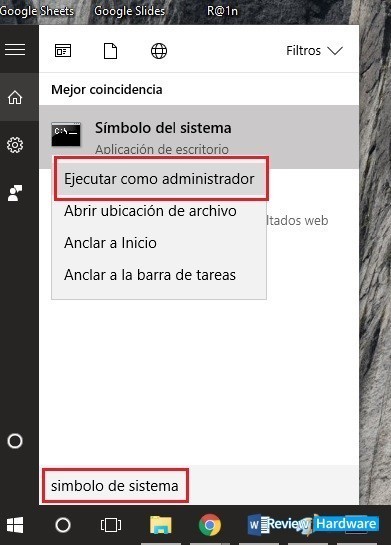
En la pantalla emergente de comando, se deben ingresar con una separación de la tecla “enter” estos dos comandos:
net stop wuauserv
net stop bits
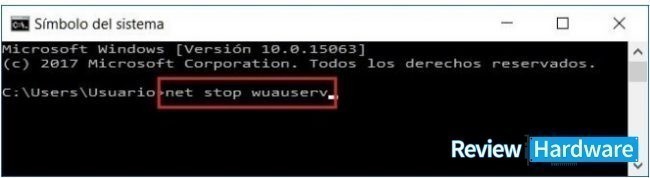
Debes reiniciar tu ordenador. Así, una vez realizado lo anterior, debes ir a los ficheros temporales de Windows Update, ubicado en la carpeta C:\WINDONWS\SOFTWAREDISTRIBUTETION y eliminas todo el contenido de la carpeta.
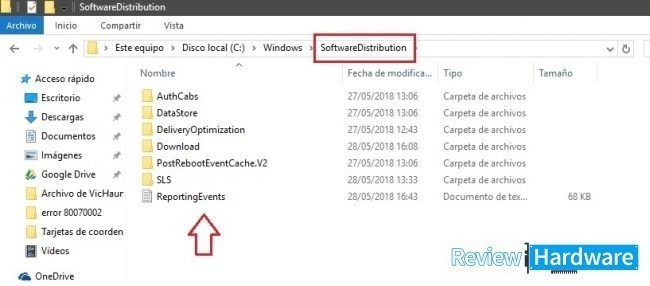
Cosa que hará la acción de eliminar todos los registros de temporales de Windows Update y se procede a reiniciar el equipo.
Luego debes repetir el paso de ingresar los comandos (antes explicados)
net stop wuauserv
net stop bits
Y después y para terminar, reinicias tu pc, entra en la opción de configuración, ve al apartado de actualizaciones y seguridad. Y busca la opción de Windows Update y actualízalo.
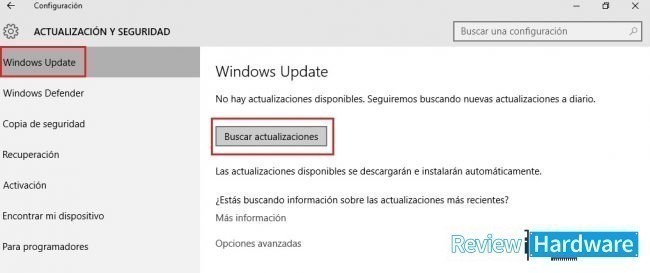
Una vez terminados los pasos de cualquiera de los dos métodos, debería dejar de aparecer el código de error 0x80070002 de Windows Update. En caso contrario dinos tu versión y te echaremos una mano.
¿Hace mucho que te sale este error? ¿Cuando te pasaste a Windows 10? Comenta y comparte